Запуск наради та керування Slido нею як учасник наради
 Надіслати відгук?
Надіслати відгук?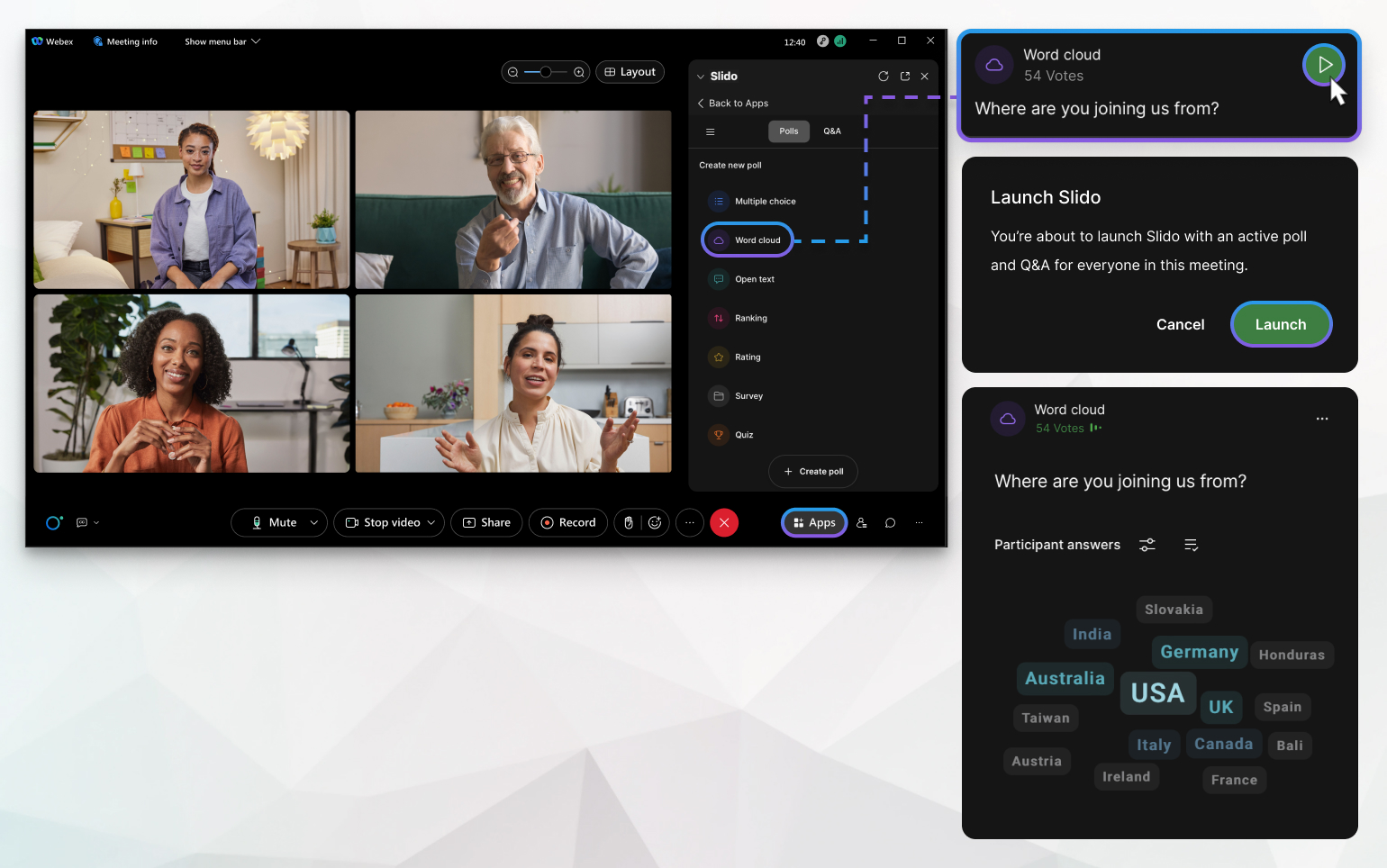
Учасники Webex Meetings можуть запускати, Slido лише якщо організатор не відкрив його спочатку. Коли Slido використовується, інші учасники зустрічі можуть надсилати свої відповіді в опитуваннях, а також задавати та голосувати запитання в запитаннях і відповідях.
Учасник, який запустив, Slido має всі здібності Slido адміністратора. Вони можуть:
-
Створюйте, редагуйте, запускайте та видаляйте опитування, збирайте відповіді учасників наради та відкривайте результати в прямому ефірі тощо.
-
Увімкніть модерацію запитань і відповідей, фільтруйте та сортуйте запитання учасників, виділяйте ті, що обговорюються, позначайте запитання як відповіді тощо.
Перш ніж почати
-
Slido має бути схвалено та ввімкнено в Центрі керування повним адміністратором Webex
-
Щоб запустити Slido, вам потрібна класична версія Webex Meetings 41.6 або вище в Windows або macOS і платний план Webex.
-
Ведучий зустрічі повинен дозволити вам брати участь у зустрічі.
-
Запустити Slido його можна тільки в тому випадку, якщо ведучий зустрічі ще не відкрив його.
-
На одну нараду може додати Slido лише одного учасника наради.
| 1 |
Під час зустрічі перейдіть до Програми та виберіть Slido. |
| 2 |
Натисніть кнопку Створити новий Slido або виберіть наявний зі списку. Дізнайтеся більше про Slido опитування та запитання і відповіді. Ви можете Slido заздалегідь підготувати на Slido порталі. Виберіть елемент Увійти за допомогою webex. Потім створіть свій Slido, додайте опитування та змініть налаштування, якщо хочете. |
| 3 |
Запустіть опитування або увімкніть компонент запитань і відповідей. |
| 4 |
Підтвердьте свою дію, щоб зробити опитування та/або запитання й відповіді видимими для всіх учасників наради. Slido панель з'являється для учасників зустрічі, включаючи ведучого. Вони можуть голосувати в опитуванні, а також подавати та голосувати за питання в запитаннях і відповідях.
|
Що далі
Ведучі можуть зупинити опитування учасника на Slido панелі. Крім того, вони можуть подати запит на доступ до учасника Slido або повністю перезаписати його, перейшовши до розділу .
Slido Якщо опитування активне, а компонент запитань і відповідей увімкнуто, інші учасники наради можуть:


